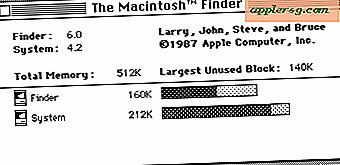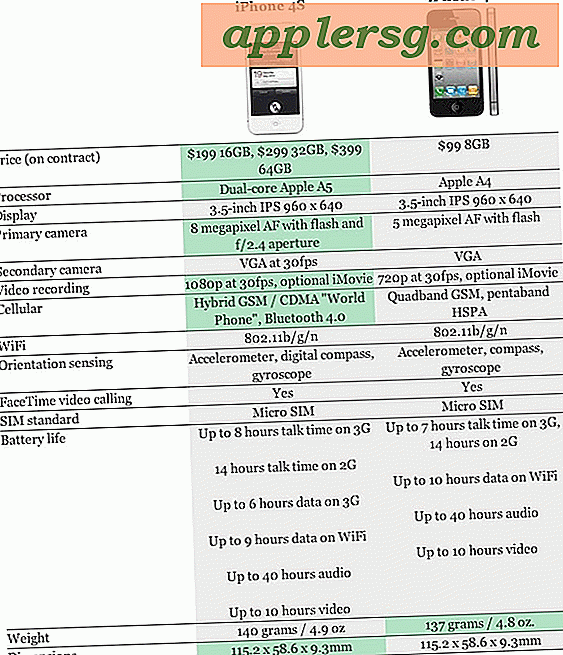Verbind & gebruik een extern draadloos toetsenbord met iPhone of iPod touch
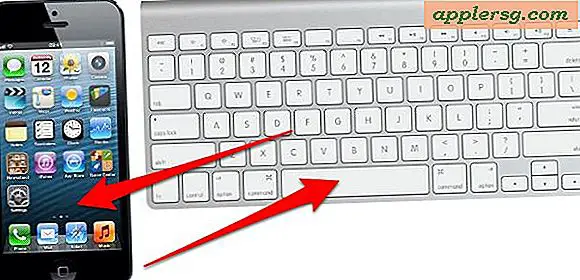
Externe draadloze toetsenborden kunnen worden aangesloten op en gebruikt met iPhones en iPod touch via Bluetooth. Dit kan helpen bij het typen van iets van lengte, vooral als je niet zo snel bent met het virtuele toetsenbord, en het stelt je in staat om vrijwel overal een onmiddellijk (hoewel klein) werkstation te maken. Er is ook een erg leuke software-side bonus voor het gebruik van een extern toetsenbord met iOS; het virtuele toetsenbord verdwijnt wanneer een extern toetsenbord is gepaard, zodat u tijdens het typen het volledige scherm onbelemmerd kunt zien.
Voor deze walkthrough gebruiken we een officieel en generiek Apple Wireless Keyboard met een iPhone, maar je kunt elk compatibel Bluetooth-toetsenbord en elk ander iOS-apparaat gebruiken, of het nu een iPhone, iPad of iPod touch is.
Dit is vrij eenvoudig, je hebt een extern Bluetooth-toetsenbord en een iOS-apparaat nodig. Als je Bluetooth hebt uitgeschakeld om de batterij te sparen op de iPhone, moet je deze weer inschakelen om dit te laten werken. De rest is een fluitje van een cent:
Hoe een extern draadloos toetsenbord op de iPhone aan te sluiten
- Open de app Instellingen in iOS en ga vervolgens naar "Bluetooth" en zorg ervoor dat deze is ingeschakeld, maar verlaat de Bluetooth-instellingen nog niet helemaal
- Schakel nu het Bluetooth-toetsenbord in
- Terug op de iPhone en nog steeds in de Bluetooth-instellingen, kijk je in de lijst "Apparaten" en tik je op het toetsenbord wanneer het verschijnt
- Gebruik het externe toetsenbord om de toegangscode in te voeren zoals weergegeven op het iPhone-scherm en druk op de Enter-toets als u klaar bent
Dit werkt om een extern Bluetooth-toetsenbord te synchroniseren met zo ongeveer elk iOS-apparaat dat zelfs enigszins modern is, dus of de iPhone, iPod touch of iPad een nieuwe of oude versie van systeemsoftware gebruikt, u kunt op deze manier het externe toetsenbord daarmee verbinden .
U zult merken dat de systeeminstellingen er enigszins anders uitzien, afhankelijk van welke iOS-versie het apparaat gebruikt, maar de mogelijkheid om een extern draadloos toetsenbord aan te sluiten en los te koppelen, is hetzelfde in iOS.

Het draadloze toetsenbord wordt nu weergegeven als "Verbonden" onder het menu Bluetooth-apparaten, en u bent vrij om Instellingen af te sluiten en het toetsenbord zoals gewoonlijk te gebruiken met de iPhone in een app.

Deze demo richt zich op externe toetsenborden met de iPhone of iPod touch, maar je kunt ze ook aansluiten op de iPad.
Het draadloze externe toetsenbord loskoppelen van iOS
De eenvoudigste manier om het toetsenbord los te koppelen, is door Bluetooth gewoon weer uit te schakelen:
- Ga terug naar Instellingen, kies Bluetooth en draai naar UIT
Het uitschakelen van Bluetooth is geen optie als je het voor handsfree sets, luidsprekers of andere accessoires gebruikt, dus je kunt er ook voor kiezen om het apparaat te "vergeten" om het los te koppelen, hoewel je de basisparing en synchronisatie moet doorlopen opnieuw verwerken wanneer u het volgende keer het externe toetsenbord wilt gebruiken.
- Open Instellingen en tik op Bluetooth
- Tik op de apparaatnaam gevolgd door 'Vergeet dit apparaat' en bevestig door op de rode knop 'Apparaat vergeten' te tikken

Als u geen speciaal extern toetsenbord hebt om te gebruiken, is een andere optie om een app van derden te gebruiken, zoals Type2Phone, waarmee een Macs-toetsenbord wordt omgezet in een Bluetooth-toetsenbord voor een iOS- of Android-apparaat.